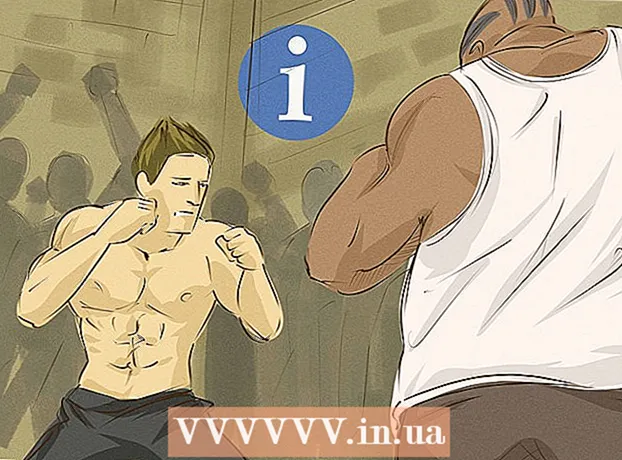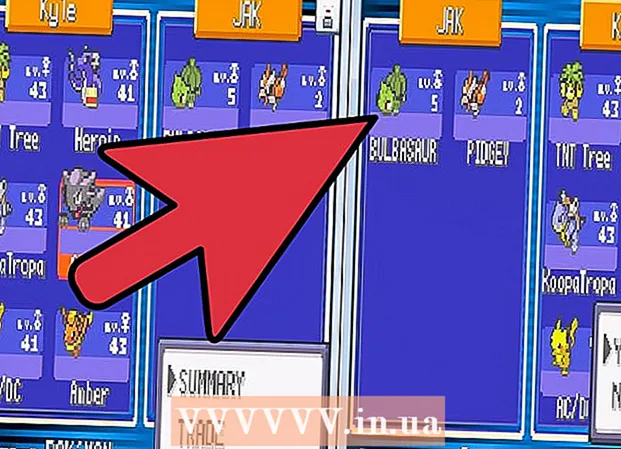Автор:
Robert Simon
Жаратылган Күнү:
19 Июнь 2021
Жаңыртуу Күнү:
1 Июль 2024

Мазмун
Бул сиздин Windows компьютериңизди түзмөгүңүздөн жана тышкы аудиодон аудио жаздыруу үчүн кантип колдонууну түшүндүргөн макала. Компьютериңизден чыккан, мисалы, сүйүктүү музыка жана видео колдонмолорунан чыккан үндөрдү тартуу үчүн Audacity сыяктуу акысыз колдонмону колдонсоңуз болот. Эгерде сиз компьютериңиздин микрофону менен жаздырууну кааласаңыз, анда Windowsтун бардык версияларында бар Voice Recorder тиркемесин колдоно аласыз. Эгерде сиз ар кандай ырлар менен өнүккөн жазууну жасоону кааласаңыз (мисалы, топ же музыкалык долбоор үчүн), анда Audacity колдонуп ыр жаздырууну үйрөнүңүз.
Кадамдар
1ден 2-ыкма: Audacity аркылуу компьютерден чыккан үндү жаздырыңыз
, импорттоо кайраттуулук жана чыкылдатыңыз Audacity издөө натыйжаларында.

жазууну токтотуу. Бул Audacity терезесинин жогорку сол бурчуна жакын баскыч.
Жасыл түс Audacity терезесинин жогору жагында көрсөтүлөт. Жазуу компьютердин динамиктери же компьютердин наушниктери аркылуу ойнотулат.
жана танда

Орнотуулар.- Системаны чыкылдатыңыз.
- Үн (м үнү) баскычын чыкылдатыңыз.
- Оң жактагы панелдеги "Киргизүү түзмөгүңүздү тандаңыз" менюсунан микрофонуңузду тандаңыз.
- Оң жактагы панелдеги "Микрофонуңузду сыноо" сабынын астындагы ритм тилкесин табыңыз.
- Микрофондо сүйлө. Эгер сиз сүйлөп жатканда ритм тилкеси кыймылдаса, анда микрофон аркылуу үн аныкталып жатат.
- Эгерде ритм тилкеси дагы эле болсо, сиз Түзмөктүн касиеттерин чыкылдатып, үнүн көбөйтүүгө аракет кыласыз. Эгер дагы деле кыйынчылыкка туш болуп жатсаңыз, микрофонду компьютерге кантип туташтырууну карап көрүңүз.

экрандын төмөнкү сол бурчунда.
Import үн жаздыруучу. Бул сиздин Үн жазгычты компьютериңизден табат. Бул Windows 10до жеткиликтүү акысыз колдонмо.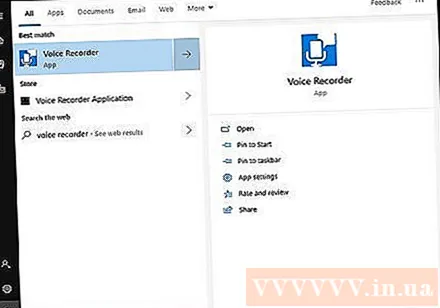
Чыкылдатуу Үн жаздыруучу издөө натыйжаларында. Колдонмодогу микрофондун сүрөтчөлөрү адатта жыйынтыктардын үстүндө көрсөтүлөт. Үн жазгыч тиркемеси чыкылдатуудан кийин экранда дароо пайда болот.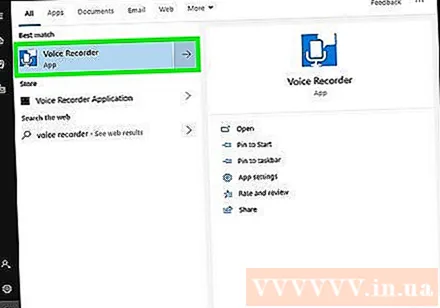
Жаздырууну баштоо үчүн көк жана ак микрофондун сүрөтчөсүн чыкылдатыңыз. Бул параметр колдонмонун экранынын төмөнкү сол бурчунда жайгашкан. Үн жазгыч программасы микрофондон жаздырып баштайт.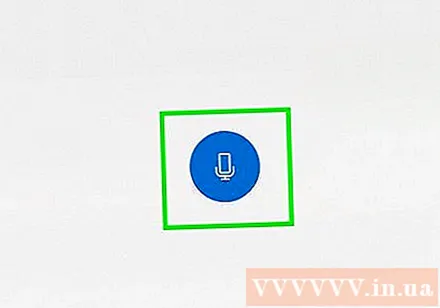
- Эгер үнүңүздү жаздыргыңыз келсе, микрофонго сүйлөңүз.
Жазууну токтотуу үчүн көк жана ак кутучаларды чыкылдатыңыз. Бул терезенин ортосунда жайгашкан баскыч. Бул жазууну сактап, негизги Voice Recorder экранына кайтарып берет.
- Жаздыруулар папкага сакталат Үн жазуулары in Документтер демейки боюнча.
Жаздырууну угуу үчүн жазуу күнүн чыкылдатыңыз. Сиздин жазууларыңыз жогорудагы акыркы жазууларыңыз менен сол панелде пайда болот.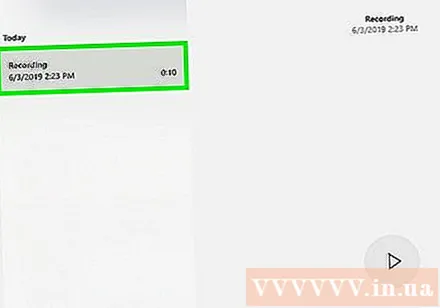
- Файлдын аталышын өзгөртүү үчүн, сол панелдеги оң баскычты чыкылдатып, Атын өзгөртүү тандаңыз.
- Жазууңузду башкалар менен бөлүшүү үчүн, файлды оң баскыч менен чыкылдатып, Бөлүш тандаңыз. Бул кайсы колдонмолор менен бөлүшүүнү тандоого мүмкүндүк берет.